photoshopcs5怎么安装?photoshop cs5安装图文说明教程
[摘要]在网上下载photoshopcs5的安装包之后,一些网友不知道:photoshopcs5怎么安装?photoshopcs5安装过程中需要填写什么资料?下面,小编就给大家演示一下photoshop c...
在网上下载photoshopcs5的安装包之后,一些网友不知道:photoshopcs5怎么安装?photoshopcs5安装过程中需要填写什么资料?下面,小编就给大家演示一下photoshop cs5的安装教程,一起来看看!
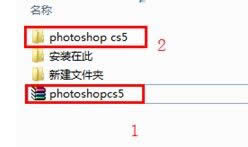
photoshop cs5教程:
1、下载photoshopcs5安装包(下载地址:photoshopcs5),并解压文件夹;
2、打开photoshopcs5这个文件夹,接着打开adobe cs5这个文件夹,找到set up文件,双击进入安装程序。
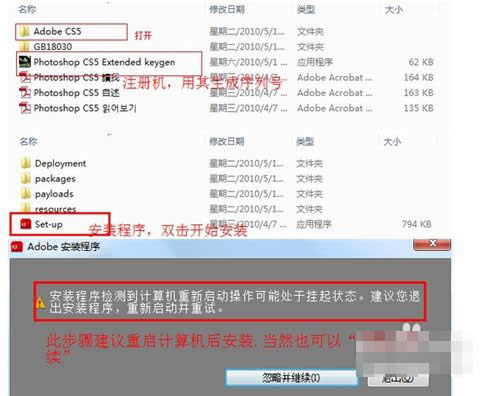
3、选择“忽略并继续安装”操作,正在初始化安装程序。
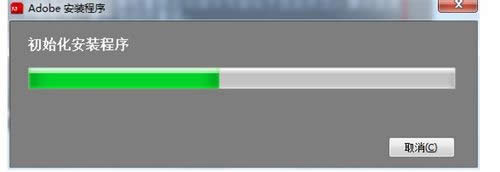
4、在显示语言中选择“简体中文”,单击“接受按钮”
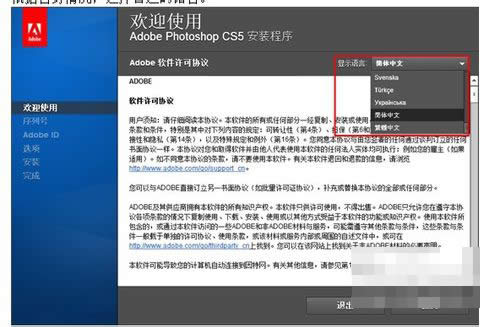
5、在提示“请输入序列号”中输入序列号,序列号的生成方法如下图:
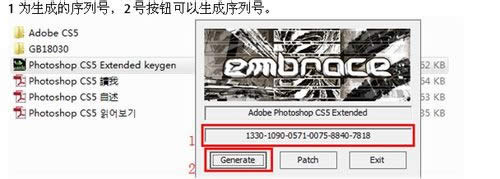
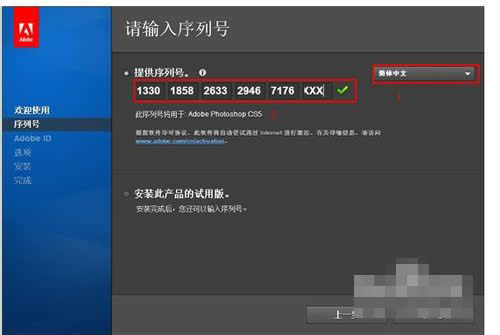
6、点下一步。输入ID这一步可以跳过。
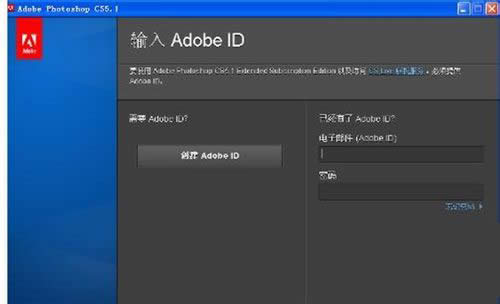
7、在“安装选项”界面中,选择安装目录。也可选择默认路径。
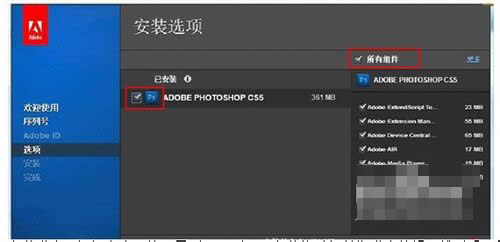
8、安装进度,根据电脑硬件配置不同而不同,安装的时候前期进度较慢,越到后面越快,请大家做好准备,勿要以为软件问题。

9、最后点击安装完成,结束安装。
图形(Graph)和图像(Image)都是多媒体系统中的可视元素,虽然它们很难区分,但确实不是一回事。
……